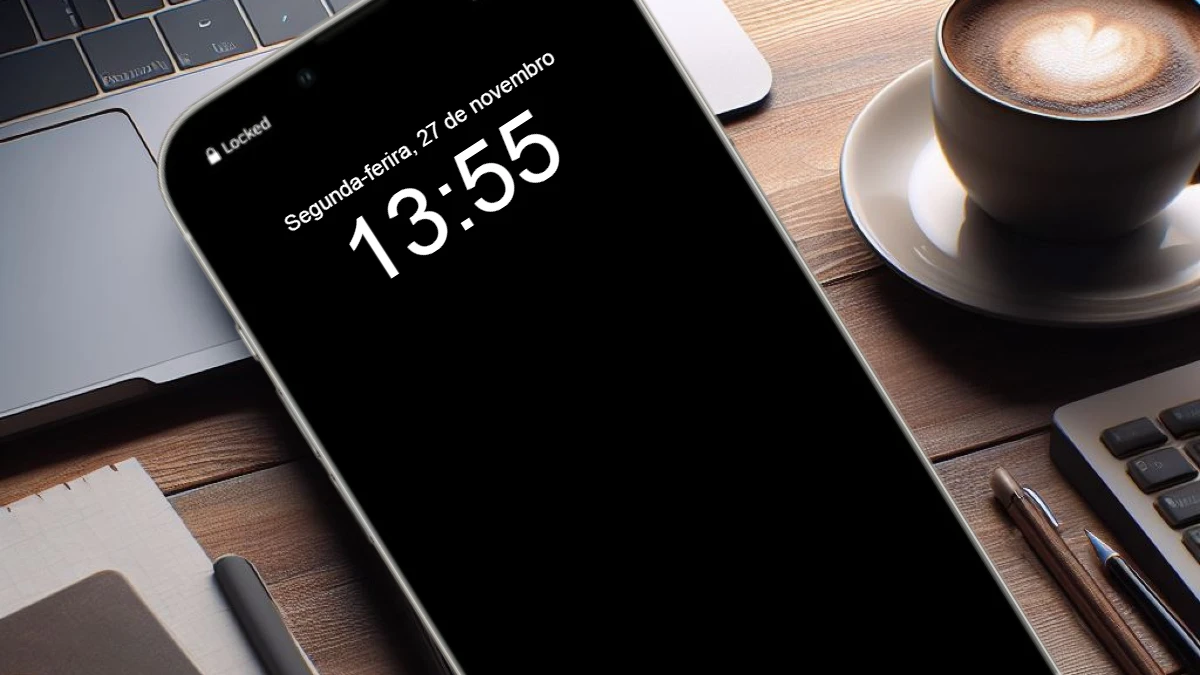A Apple revolucionou mais uma vez a experiência do usuário com o lançamento do iPhone 14 Pro, introduzindo o aguardado Always On Display (AOD). Essa funcionalidade, continuada nos modelos subsequentes como iPhone 15 Pro e iPhone 15 Pro Max, oferece aos usuários uma visão rápida e constante de informações essenciais na tela bloqueada.
No entanto, alguns usuários expressaram preocupações sobre o consumo de energia associado ao AOD e sua possível influência na vida útil da bateria. Se você está entre aqueles que desejam preservar a carga da bateria ao desativar o Always On Display, este tutorial irá guiá-lo pelas configurações necessárias em seu iPhone 14 Pro ou iPhone 15 Pro.
Como desligar a tela sempre ativa?
Independentemente da versão que você possui, seja o iPhone 14 Pro/14 Pro Max ou o iPhone 15 Pro/15 Pro Max, as etapas para desligar a tela sempre ligada são as mesmas. A tela sempre ativa será ativada por padrão quando você configurar seu telefone pela primeira vez, portanto, se quiser desligá-la, você poderá fazê-lo assim que conseguir desbloquear seu dispositivo.
Se você está preocupado com a vida útil da bateria do seu iPhone 14 Pro ou iPhone 15 Pro, você pode desativar a tela sempre ativa. Veja como fazer:
Passo 1: Abra o aplicativo “Configurações” ou “Ajustes” em seu iPhone, em seguida, role para baixo e selecione “Tela e brilho”.
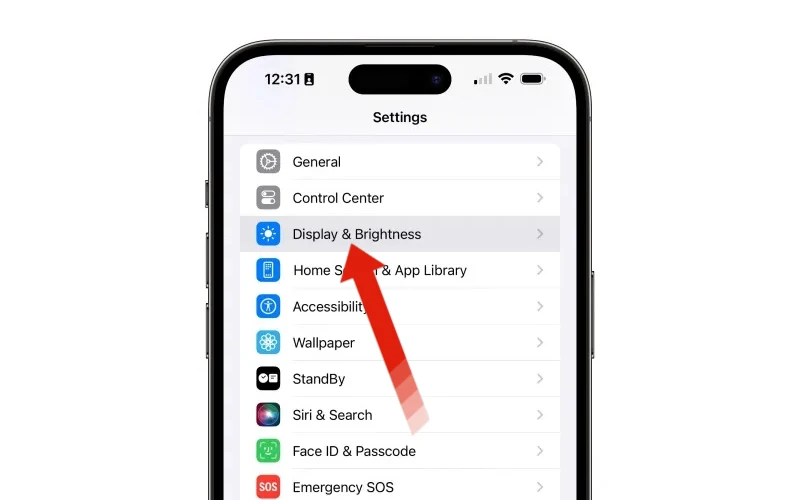
Passo 2: Navegue até o final da página e escolha “Always On Display”.
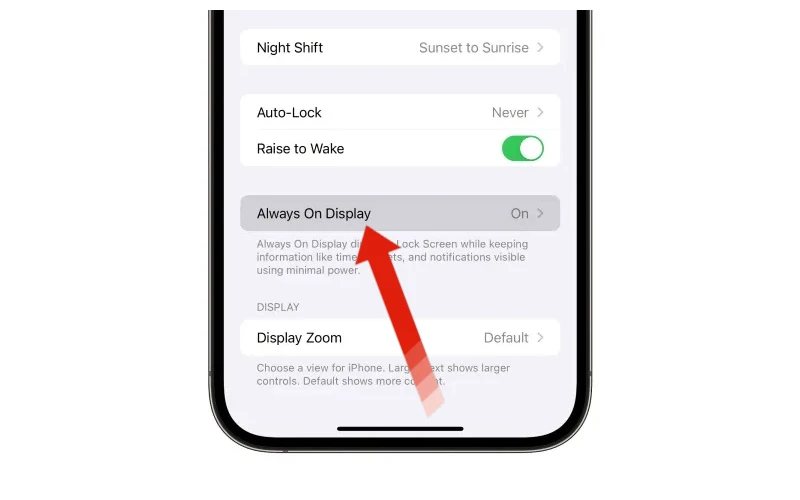
Passo 3: Alterne o botão ao lado de “Always On Display” para desativá-lo.
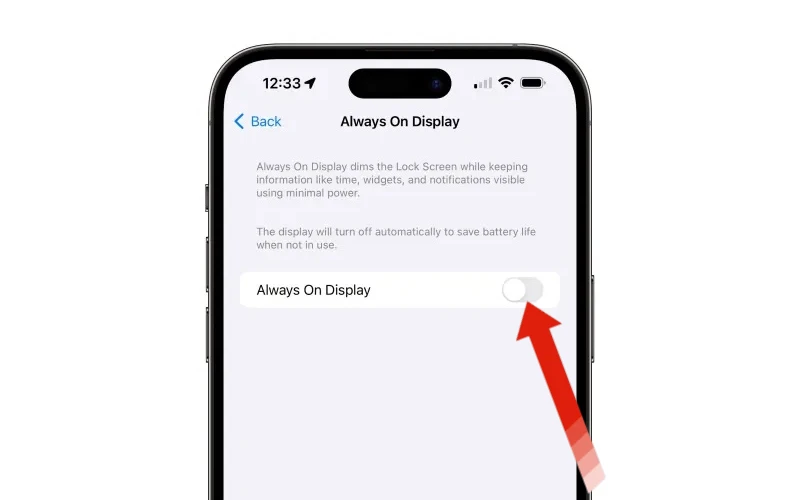
Passo 4: Com esses passos, a tela do seu iPhone ficará escura quando bloqueada, proporcionando uma experiência mais tradicional.

Se, em algum momento, você desejar reativar o Always On Display, basta repetir esses passos e ativar a função.
Como ajustar a intensidade da tela sempre ativa?
Se você não quiser desligar completamente a tela sempre ativa, mas ainda quiser economizar bateria, você pode diminuir o tom dela. Isso reduzirá o brilho da tela e, portanto, o consumo de energia. Para fazer isso, siga estas etapas:
Passo 1: Abra o aplicativo “Configurações” ou “Ajustes” em seu iPhone e role para baixo e selecione “Tela e brilho”.
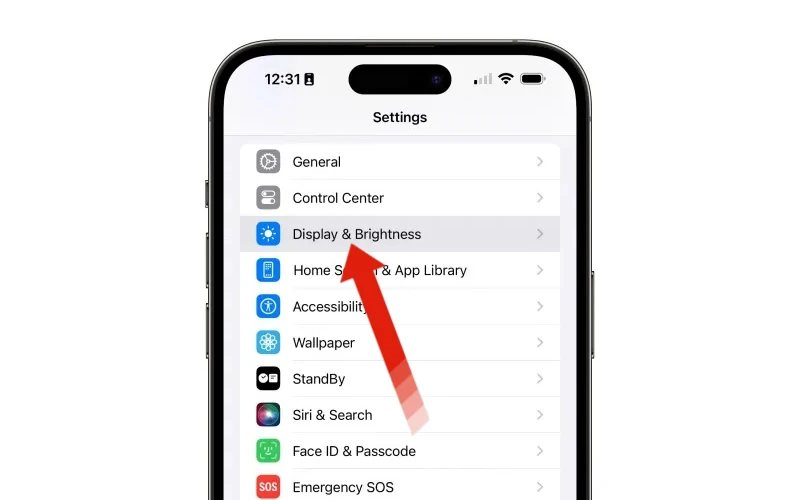
Passo 2: Vá até o final da página e escolha “Always On Display”.
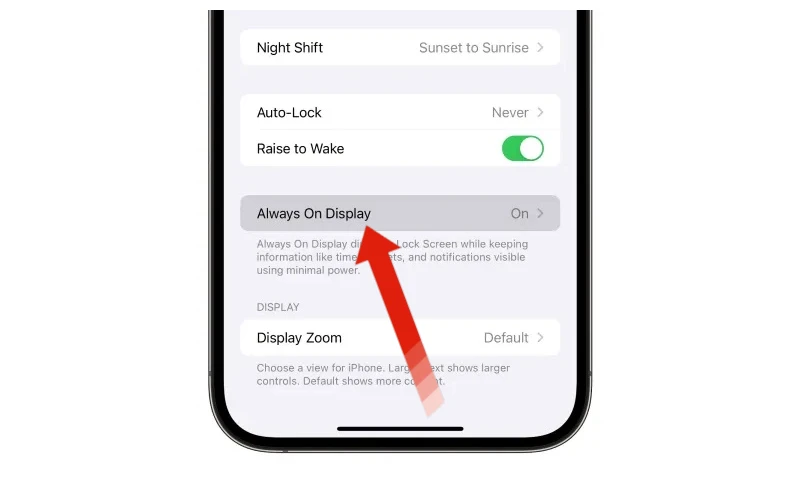
Passo 3: Desative “Mostrar papel de parede” ou “Mostrar notificações”, conforme preferir.
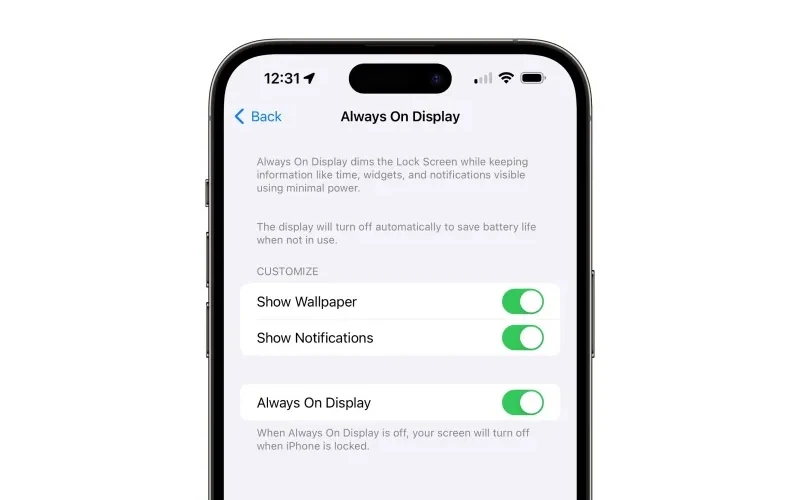
Essas opções oferecem um estilo mais minimalista, exibindo apenas o relógio ou o relógio com o papel de parede escolhido, sem notificações. Isso não apenas personaliza a experiência, mas também pode ter um impacto positivo na vida útil da bateria.
Como desligar a tela sempre ativa em horários e locais específicos?
Você também pode usar os modos de foco para controlar quando a tela sempre ativa está ativa. Por exemplo, você pode configurar a tela sempre ativa para ser desativada quando você estiver no trabalho ou dormindo. Para desligar a tela sempre ativa em horários e locais específicos, siga estas etapas:
Passo 1: Abra o aplicativo “Configurações” ou “Ajustes” no seu iPhone e toque em Foco.
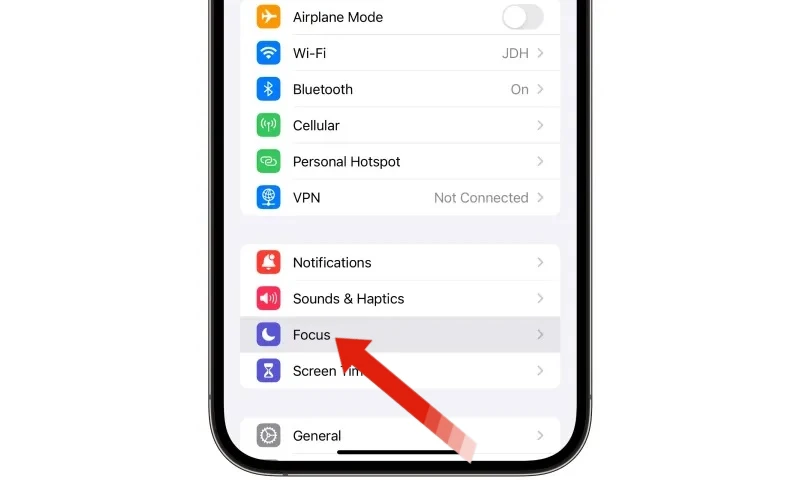
Passo 2: Selecione o foco que deseja modificar.
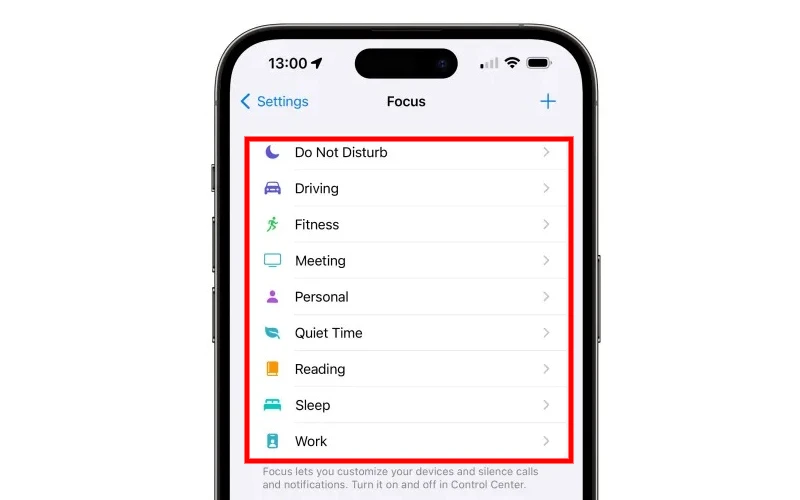
Passo 3: Role para baixo e toque em “Adicionar filtro”.
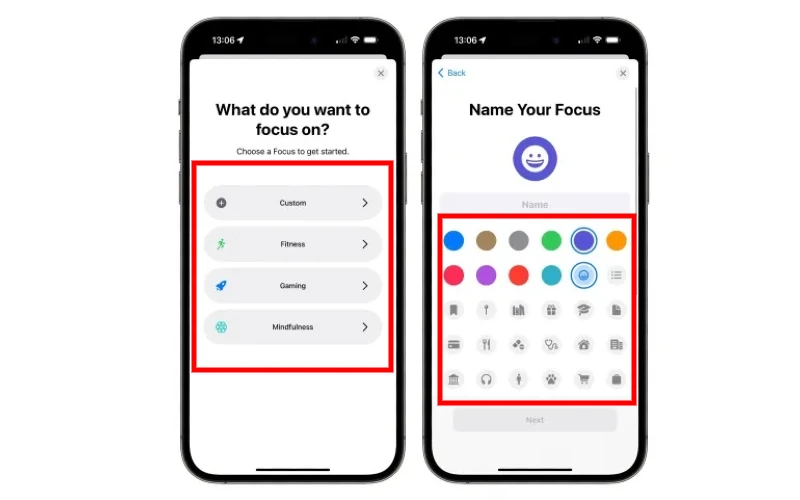
Passo 4: Toque em “Ao vivo sempre”.
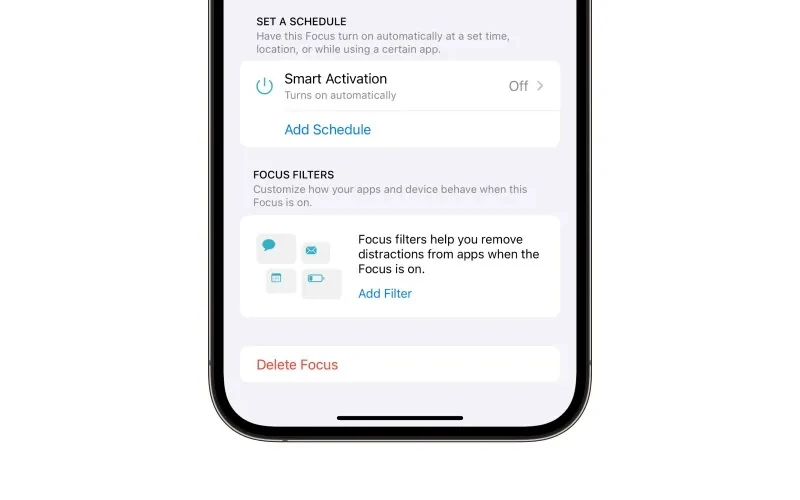
Passo 5: Ative ou desative o botão “Ao vivo sempre”.
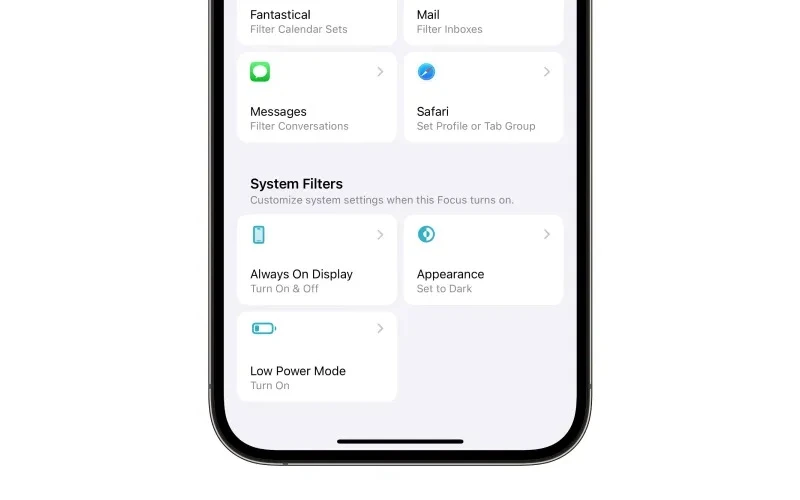
Passo 6: Toque em “Adicionar”.
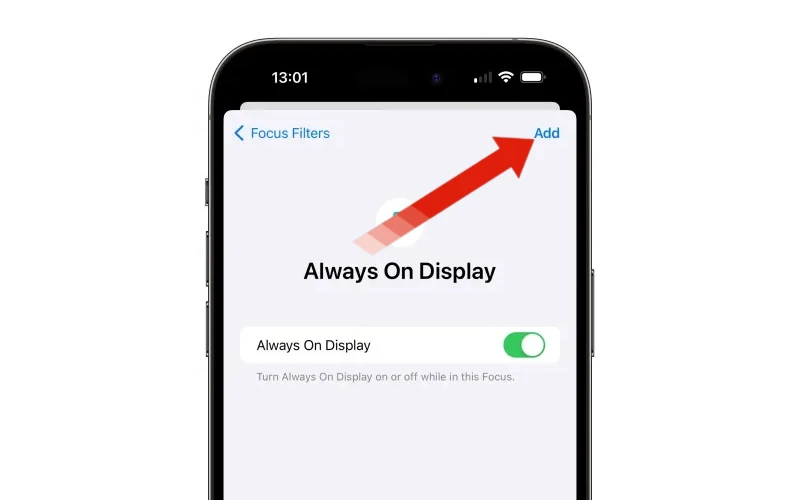
Passo 7: Após salvar as alterações, a tela sempre ativa será desativada quando o foco estiver ativo.
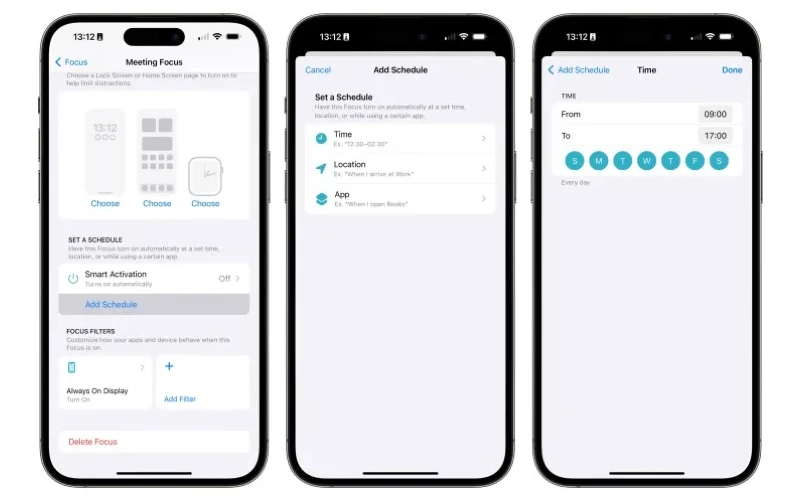
A configuração escolhida para a tela sempre ativa entrará em vigor sempre que você ativar o Foco manualmente. Você pode definir o Foco para ser ativado em um determinado local ou horário selecionando Adicionar Agenda, escolhendo Hora ou Local e preenchendo os detalhes apropriados.
Agora que você sabe como desligar a tela sempre ativa no iPhone 14 Pro e iPhone 15 Pro, você pode escolher a opção que melhor atende às suas necessidades. Se você deseja economizar bateria ao máximo, pode desligar completamente a tela sempre ativa.
Se você não se importa de sacrificar um pouco de bateria para ter acesso à hora e às notificações sempre, você pode diminuir o tom da tela sempre ativa. E se você quiser que a tela sempre ativa seja desligada apenas em determinados horários ou locais, você pode usar os modos de foco.